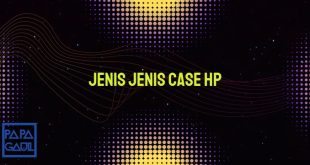Hallo, Sobat Gaul! Pada kali ini kami akan membahas tentang cara screenshot panjang. Bagi kamu yang sering menggunakan smartphone atau laptop, pasti pernah merasa kesulitan ketika ingin mengambil screenshot pada halaman web yang memiliki konten panjang, bukan? Nah, tenang saja! Kami akan memberikan tips dan trik untuk membuat screenshot panjang dengan mudah dan praktis. Yuk, simak artikel ini sampai selesai!
1. Menggunakan Fitur Bawaan Ponsel
Jika kamu menggunakan ponsel Android, kamu dapat menggunakan fitur bawaan ponsel untuk melakukan screenshot panjang. Caranya sangat mudah, yaitu dengan menekan tombol power dan tombol volume down secara bersamaan. Setelah itu, munculah opsi “Screenshot” di layar ponselmu. Kamu dapat memilih opsi “Scroll Screenshot” atau “Long Screenshot” untuk mengambil screenshot panjang.
1.1 Menggunakan Fitur Scroll Screenshot pada Ponsel Xiaomi
Bagi kamu yang menggunakan ponsel Xiaomi, kamu dapat melakukan screenshot panjang dengan fitur scroll screenshot. Setelah kamu melakukan langkah pertama, yaitu menekan tombol power dan tombol volume down secara bersamaan, pilih opsi “Scroll Screenshot”. Kamu dapat menggulirkan layar ponselmu ke bawah untuk mengambil screenshot panjang. Setelah selesai, kamu bisa menyimpan dan membagikan screenshot tersebut.
1.2 Menggunakan Fitur Long Screenshot pada Ponsel Samsung
Bagi kamu yang menggunakan ponsel Samsung, kamu dapat melakukan screenshot panjang dengan fitur long screenshot. Setelah kamu melakukan langkah pertama, yaitu menekan tombol power dan tombol volume down secara bersamaan, pilih opsi “Long Screenshot”. Kamu dapat menggulirkan layar ponselmu ke bawah untuk mengambil screenshot panjang. Setelah selesai, kamu bisa menyimpan dan membagikan screenshot tersebut.
2. Menggunakan Aplikasi Pihak Ketiga
Selain menggunakan fitur bawaan ponsel, kamu juga dapat menggunakan aplikasi pihak ketiga untuk melakukan screenshot panjang. Terdapat berbagai aplikasi yang dapat kamu unduh melalui Play Store atau App Store, seperti “LongShot” atau “Stitchcraft”. Setelah mengunduh dan menginstal aplikasi tersebut, kamu dapat mengikuti petunjuk yang diberikan untuk mengambil screenshot panjang dengan mudah.
3. Menggunakan Ekstensi Browser
Bagi kamu yang sering menggunakan laptop atau komputer untuk menjelajahi internet, kamu dapat menggunakan ekstensi browser untuk melakukan screenshot panjang. Terdapat berbagai ekstensi yang dapat kamu tambahkan pada browsermu, seperti ekstensi “Fireshot” untuk Google Chrome atau “FireShot Capture Full Webpage Screenshots” untuk Mozilla Firefox. Setelah menambahkan ekstensi tersebut, kamu dapat mengikuti petunjuk yang diberikan untuk mengambil screenshot panjang pada halaman webmu.
4. Menggunakan Metode Cetak Layar dan Potong
Jika kamu tidak ingin menggunakan fitur bawaan ponsel, aplikasi pihak ketiga, atau ekstensi browser, kamu juga dapat menggunakan metode cetak layar dan potong. Caranya sangat mudah, yaitu dengan menekan tombol “Print Screen” pada keyboardmu. Setelah itu, buka aplikasi pengolah gambar seperti “Paint” dan pastekan screenshot tadi. Selanjutnya, potong bagian yang ingin kamu simpan sebagai screenshot panjang dan simpan hasilnya.
5. Menyimpan Screenshot Panjang dalam Format PDF
Terkadang, kita perlu menyimpan screenshot panjang dalam format PDF agar memudahkan saat ingin mencetaknya atau membagikannya. Kamu dapat menggunakan fitur “Print to PDF” yang telah disediakan oleh sistem operasi seperti Windows atau MacOS. Setelah mengambil screenshot panjang, cukup pilih opsi “Print” pada aplikasi pengolah gambar, lalu pilih “Print to PDF” sebagai printer yang digunakan. Terakhir, simpan file PDF tersebut sesuai dengan lokasi yang kamu inginkan.
6. Menerapkan Tips Tambahan
Selain menggunakan cara-cara di atas, berikut ini beberapa tips tambahan yang dapat kamu lakukan saat ingin membuat screenshot panjang:
– Pastikan jaringan internetmu stabil agar proses pengambilan screenshot berjalan lancar.
– Jika menggunakan aplikasi pihak ketiga, pastikan aplikasi tersebut sudah terpercaya dan memiliki reputasi baik.
– Periksa pengaturan pada aplikasi pengolah gambar atau ekstensi yang kamu gunakan untuk mengambil screenshot panjang.
– Gunakan mode landscape pada ponselmu untuk mengambil screenshot panjang agar tampilan lebih jelas dan menyeluruh.
– Ujilah cara-cara di atas pada halaman web yang berbeda-beda untuk memastikan keberhasilan pengambilan screenshot panjang.
– Jangan ragu untuk mencoba metode yang berbeda jika cara sebelumnya tidak berhasil. Setiap ponsel atau laptop mungkin memiliki metode yang sedikit berbeda dalam pengambilan screenshot panjang.
7. Kesimpulan
Setelah membaca artikel ini, kami harap kamu sudah mendapatkan pemahaman yang baik tentang cara screenshot panjang yang mudah dan praktis. Kamu bisa memilih metode yang sesuai dengan perangkat yang kamu gunakan, apakah itu menggunakan fitur bawaan ponsel, aplikasi pihak ketiga, ekstensi browser, atau metode cetak layar dan potong. Jangan lupa untuk memperhatikan tips tambahan yang kami berikan agar hasil screenshot panjangmu lebih maksimal. Selamat mencoba!
FAQ (Frequently Asked Questions)
1. Apakah semua ponsel memiliki fitur bawaan untuk mengambil screenshot panjang?
Ya, sebagian besar ponsel Android memiliki fitur bawaan untuk mengambil screenshot panjang. Namun, metodenya dapat berbeda-beda tergantung pada merek dan model ponsel yang kamu gunakan.
2. Apakah ada aplikasi pihak ketiga yang bisa digunakan tanpa mengunduhnya terlebih dahulu?
Tidak, untuk menggunakan aplikasi pihak ketiga, kamu perlu mengunduh dan menginstalnya terlebih dahulu melalui Play Store atau App Store.
3. Apakah semua ekstensi browser mendukung fitur screenshot panjang?
Tidak, tidak semua ekstensi browser memiliki fitur screenshot panjang. Pastikan untuk memilih ekstensi yang tepat dan sesuai dengan browser yang kamu gunakan.
4. Apakah metode cetak layar dan potong bisa dilakukan pada ponsel?
Tidak, metode cetak layar dan potong umumnya hanya bisa dilakukan pada laptop atau komputer dengan menggunakan tombol “Print Screen” pada keyboard.
5. Mengapa penting untuk menggunakan mode landscape pada ponsel saat mengambil screenshot panjang?
Mode landscape pada ponsel memberikan tampilan yang lebih luas dan menyeluruh, sehingga hasil screenshot panjangmu akan lebih jelas dan informatif.
Kesimpulan
Setelah membahas berbagai cara screenshot panjang yang mudah dan praktis, kita dapat menyimpulkan bahwa setiap perangkat memiliki metode yang berbeda. Kamu dapat memilih cara yang paling sesuai dengan kebutuhan dan perangkat yang kamu gunakan. Fitur bawaan, aplikasi pihak ketiga, ekstensi browser, atau metode cetak layar dan potong dapat menjadi solusi untuk mengambil screenshot panjang. Ingatlah untuk memperhatikan tips tambahan agar hasil screenshot panjangmu lebih baik. Selamat mencoba dan semoga bermanfaat!
 Papa Gaul Kumpulan Berita Aktual dan Informasi dari berbagai sumber yang terpercaya dan akurat
Papa Gaul Kumpulan Berita Aktual dan Informasi dari berbagai sumber yang terpercaya dan akurat